Kindle Fire: coloque sus imágenes en su tableta a través de USB
Móvil Fotos Encender Amazonas Androide / / March 17, 2020
Aunque el Kindle Fire no tiene una cámara, puedes usarla para ver y organizar tus fotos y fotos. Aquí le mostramos cómo transferirlos para que se almacenen localmente en la tableta.
Aunque el Kindle Fire no tiene una cámara, puedes usarla para ver y organizar tus fotos y fotos. Aquí le mostramos cómo transferirlos para que se almacenen localmente en la tableta.
Por defecto, el Kindle Fire es compatible con los tipos de archivo de imagen JPEG, GIF, PNG y BMP. El proceso es similar a poniendo tus propios videos en tu fuego.
Primero, conecte el cable Micro USB a su Mac o PC.

Si tiene la reproducción automática habilitada en Windows, verá la siguiente pantalla. Haga clic en Abrir carpeta para ver archivos.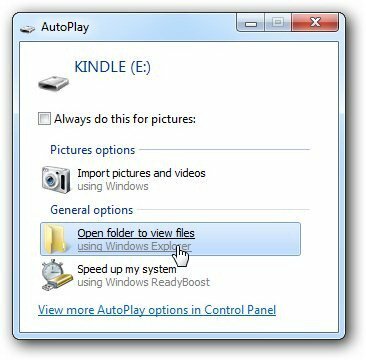
Si no tiene la reproducción automática habilitada, vaya a Mi PC y verá la unidad que se muestra allí. Haga doble clic para abrirlo.
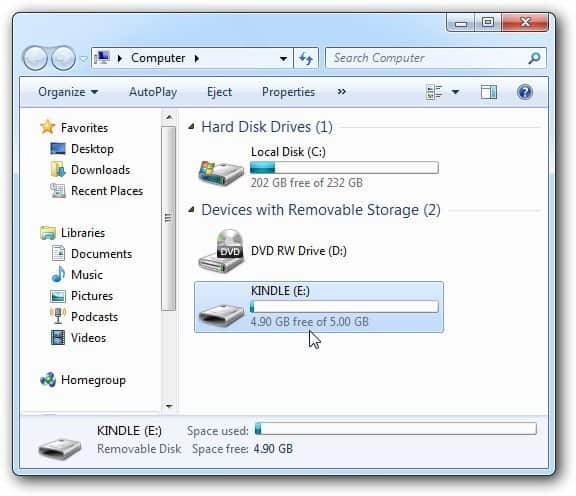
Ahora, pensaría que coloca las imágenes de su computadora en la carpeta Imágenes. Pero no lo haces.
Abra la carpeta Descargar para transferirlos allí.
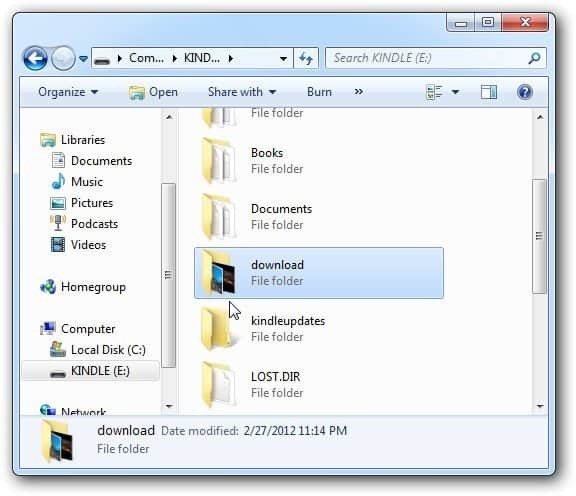
Abra la carpeta donde almacena sus imágenes en su computadora o ubicación de red. Arrastra las imágenes que quieras allí. Si desea transferirlos a todos, use el atajo de teclado Ctrl + A para seleccionarlos a todos.
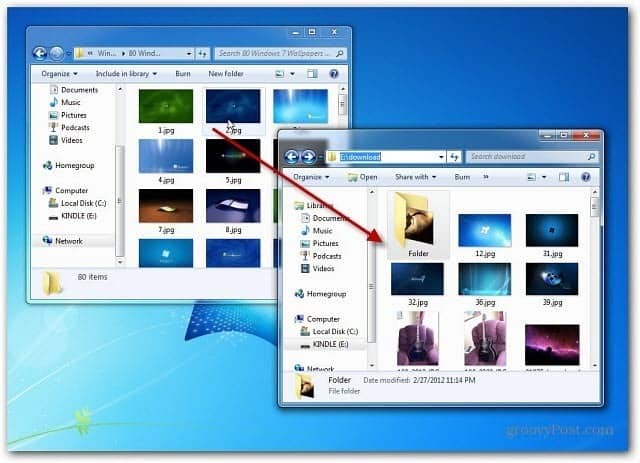
Desconecta el Kindle Fire de tu computadora. Luego, desde el menú principal, toque Aplicaciones >> Dispositivo luego el ícono de la Galería.
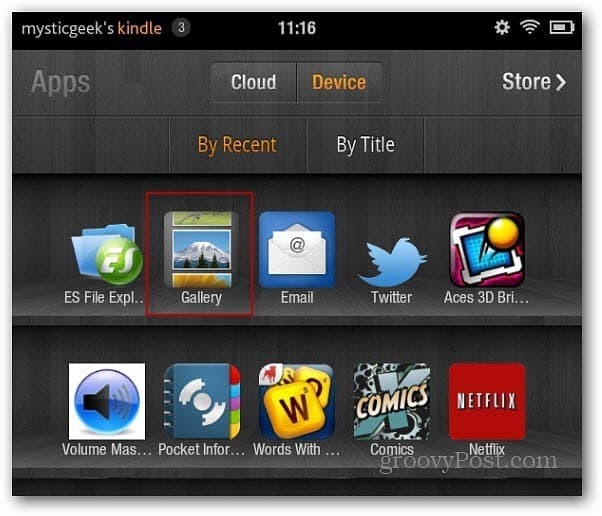
Aquí verá miniaturas de las imágenes que transfirió a su Kindle.
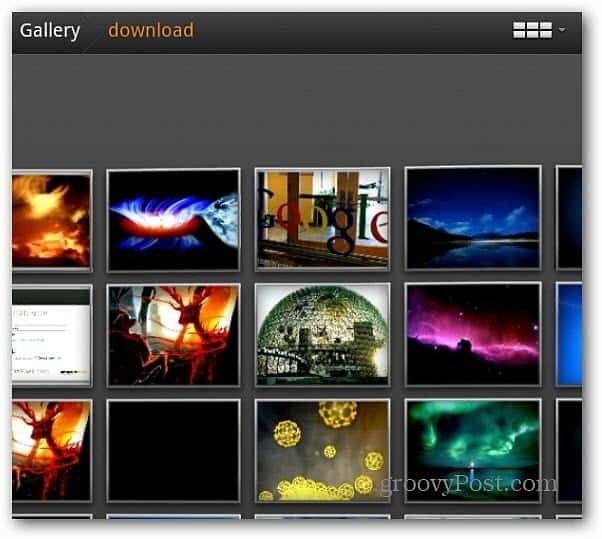
Toque uno de ellos para obtener una vista completa. Me parece mejor verlos en modo horizontal. Luego puede deslizar hacia la izquierda o hacia la derecha para navegar por ellos. También le permite comenzar una presentación de diapositivas también.

Toque el botón de menú en la parte inferior y toque Más para abrir algunas herramientas básicas de edición de fotos. Puede rotar imágenes, acercarlas y recortarlas.
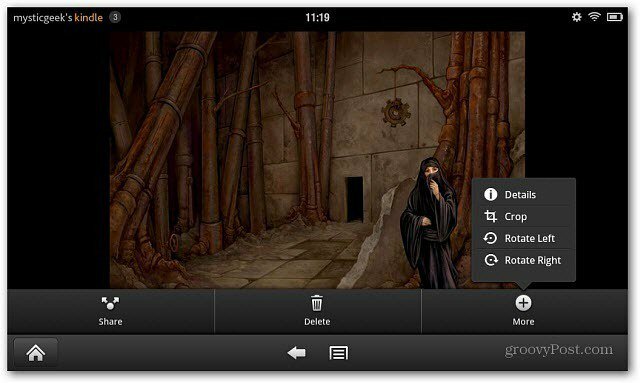
Toque el botón Compartir para enviar por correo electrónico o publicar su imagen en Twitter u otras aplicaciones de redes sociales que haya instalado. Aquí puedo agregarlo para compartirlo a través de Seesmic.
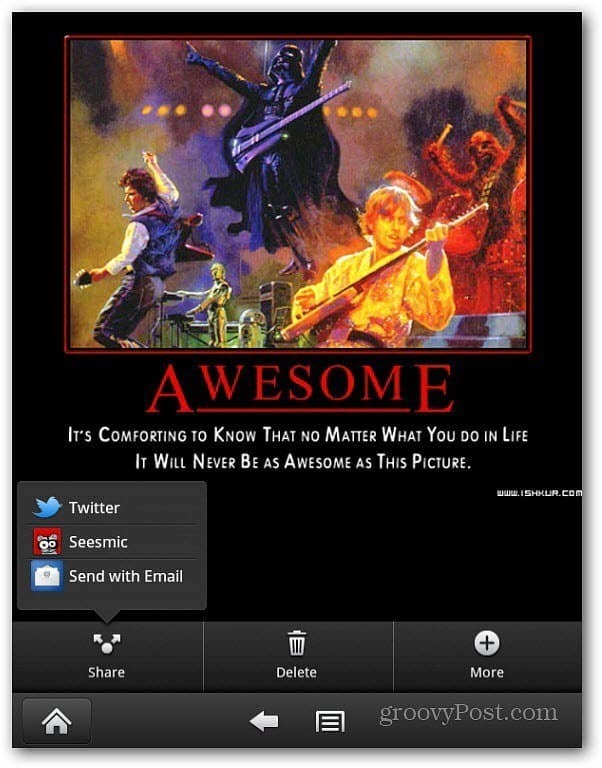
Como estás agregando medios a tu Kindle Fire, mira cómo agrega archivos de música a tu Kindle Fire.



